Как запланировать отправку сообщения по графику на iPhone с iOS 18

Apple добавляет ряд новых функций в программу «Сообщения» в iOS 18. Одной из них является удобная возможность планировать отправку сообщений для отправки по графику. Вот как эта функция работает, где ее найти.
Другие новые функции включают возможность использования любых эмодзы для обратной связи, новые текстовые эффекты, RCS.
Примечание. Отправить позже в Сообщениях работает только с iMessages, а не с SMS-сообщениями
- Убедитесь, что на iPhone установлена ??бета-версия iOS 18
- Откройте приложение Apple Messages и выберите существующий текст или создайте новый
- Напишите текст, но прежде чем нажать кнопку «Отправить», коснитесь значка «+» влево в текстовом поле
- Коснитесь «Больше» (или проведите пальцем вниз), а затем выберите « Отправить позже».
- Выберите дату и время для планирования сообщения
- Нажмите кнопку «Отправить» (стрелка вверх), чтобы установить запланированное сообщение
Когда вы настроите планируемое сообщение, оно появится на вашем экране в цепочке с пунктирной подсказкой.
Коснитесь «Редактировать», если вы хотите изменить запланированную дату/время, отправить его сейчас или удалить запланированное сообщение.
Вы можете долго нажать и перетащить «Отправить позже» на первую страницу настроек «Сообщений», если вы думаете, что будете использовать ее часто.
Найдите маленькую кнопку «Редактировать» над запланированным сообщением, чтобы внести изменения, удалить его или немедленно отправить.


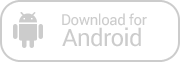
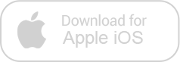
Зарегистрируйтесь, чтобы оставлять комментарии
Вход
Заходите через социальные сети
FacebookTwitter